短视频时代,录屏需求激增,快捷键成为提升效率的关键。本文深度测评8款主流录屏工具,涵盖系统自带、专业软件、轻量工具及办公衍生工具,从快捷键设计到功能特性进行全面对比,助你找到最适合自己的录屏神器,轻松记录和分享屏幕上的精彩瞬间。
—
文章标题:短视频时代录屏需求飙升,8款主流工具快捷键深度对比
文章内容:
短视频的火爆让屏幕录制不再是专业创作者的专利。无论是老师录制网课、玩家截取游戏高光时刻,还是职场人分享会议要点,甚至普通人记录软件操作步骤,都离不开高效的录屏工具。而快捷键,就像录屏效率的“加速器”,直接影响操作流畅度。同样是录屏,熟练使用快捷键的人3秒就能启动,不会的可能还在菜单里找按钮。
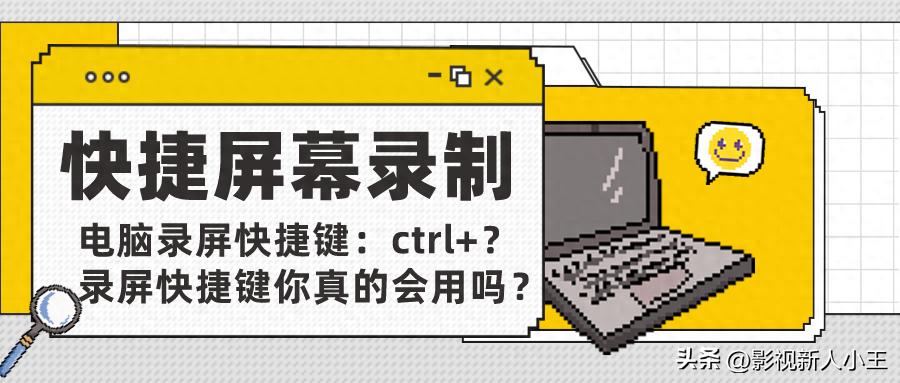
今天,我们就从快捷键入手,深度测评8款主流录屏工具,从系统自带到专业软件,从轻量级到办公衍生,帮你找到那个“对的人”。
作为系统自带的录屏工具,Xbox Game Bar最大的优势就是“即插即用”。快捷键Win+Alt+R启动,屏幕右上角出现计时器,再次按下同一组合键即可结束录制,文件自动保存到“视频>捕获”文件夹。但它的局限性也很明显:仅支持全屏或游戏窗口录制,无法自定义区域;画质固定为720P或1080P;录制时系统资源占用较高,游戏玩家可能会感受到轻微卡顿。
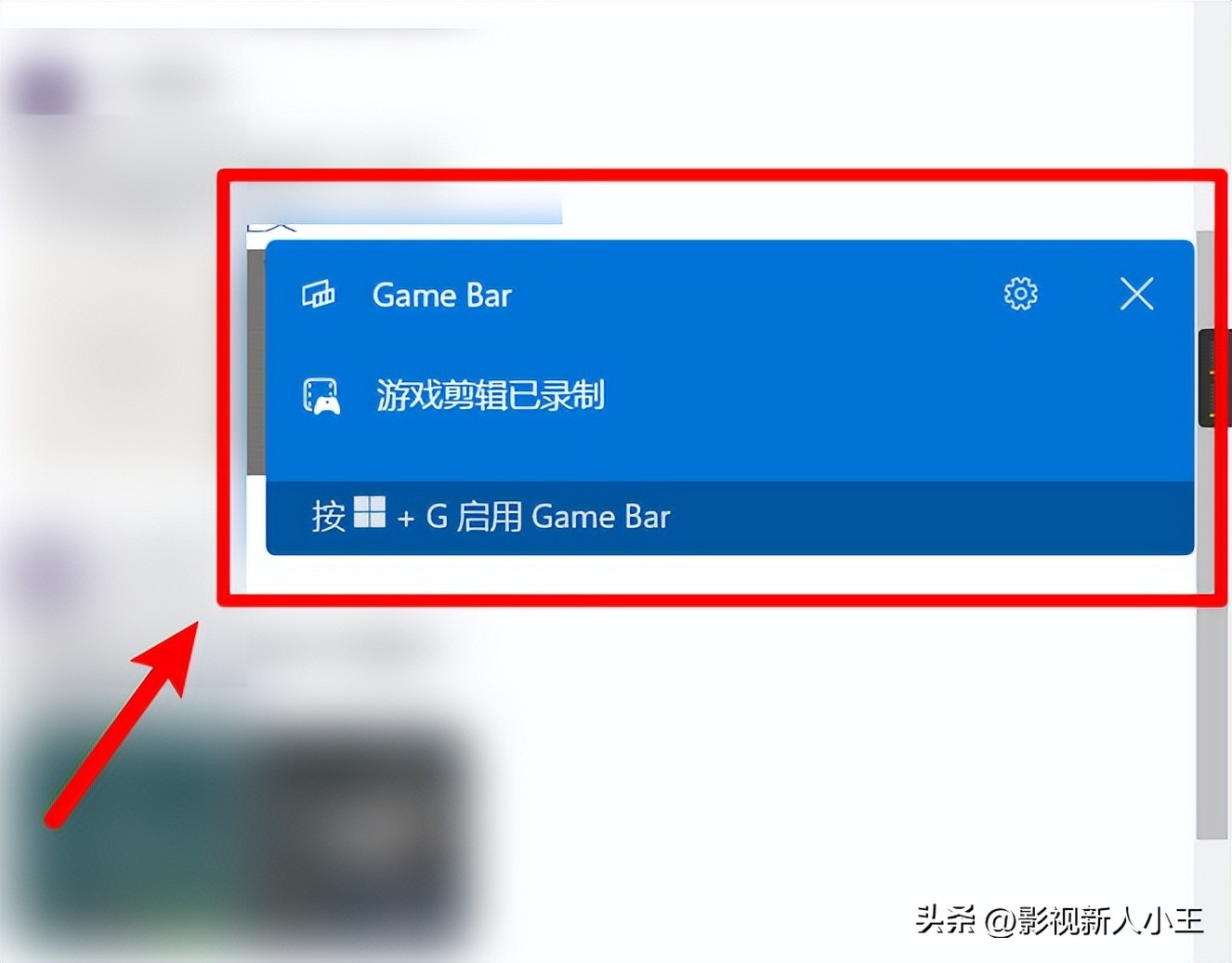
适用场景:临时录制游戏片段、快速保存网页操作,适合对画质和功能要求不高的用户。
二、国产优选:嗨格式录屏大师
作为国产录屏工具的代表,嗨格式录屏大师兼顾了新手友好与专业需求。它支持全屏、自定义区域、游戏窗口等6种录制模式,无论是网课课件还是4K游戏画面都能轻松应对。
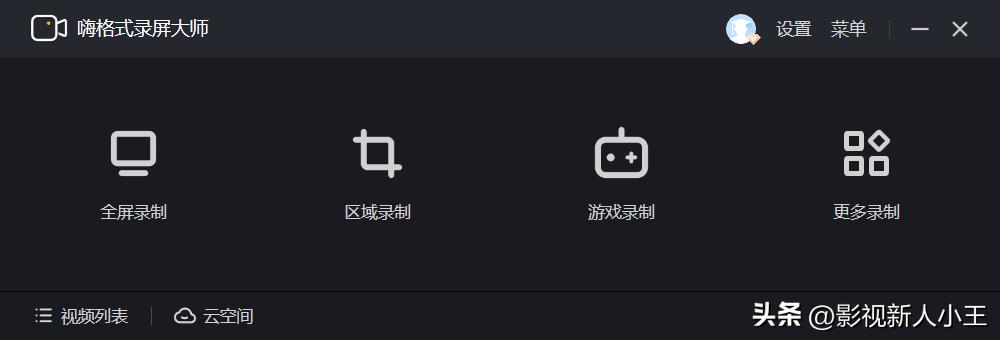
快捷键设计:Alt+1启动/暂停录制,Alt+2结束录制,操作逻辑清晰,新手也能快速上手。误触快捷键还能在设置中自定义修改,避免与其他软件冲突。
功能上,它支持最高4K 120帧录制,可手动调节比特率;内置轻量编辑器,直接裁剪、添加字幕或合并视频,省去导出后再编辑的麻烦。
三、云端存储:野葱云录屏
野葱云录屏的独特之处在于,它将视频直接上传至云端,用户可在网页内打开、分享,甚至进行部门协作。这种云端存储和在线播放的特性,为用户提供了更便捷高效的使用体验,特别适合团队协作。
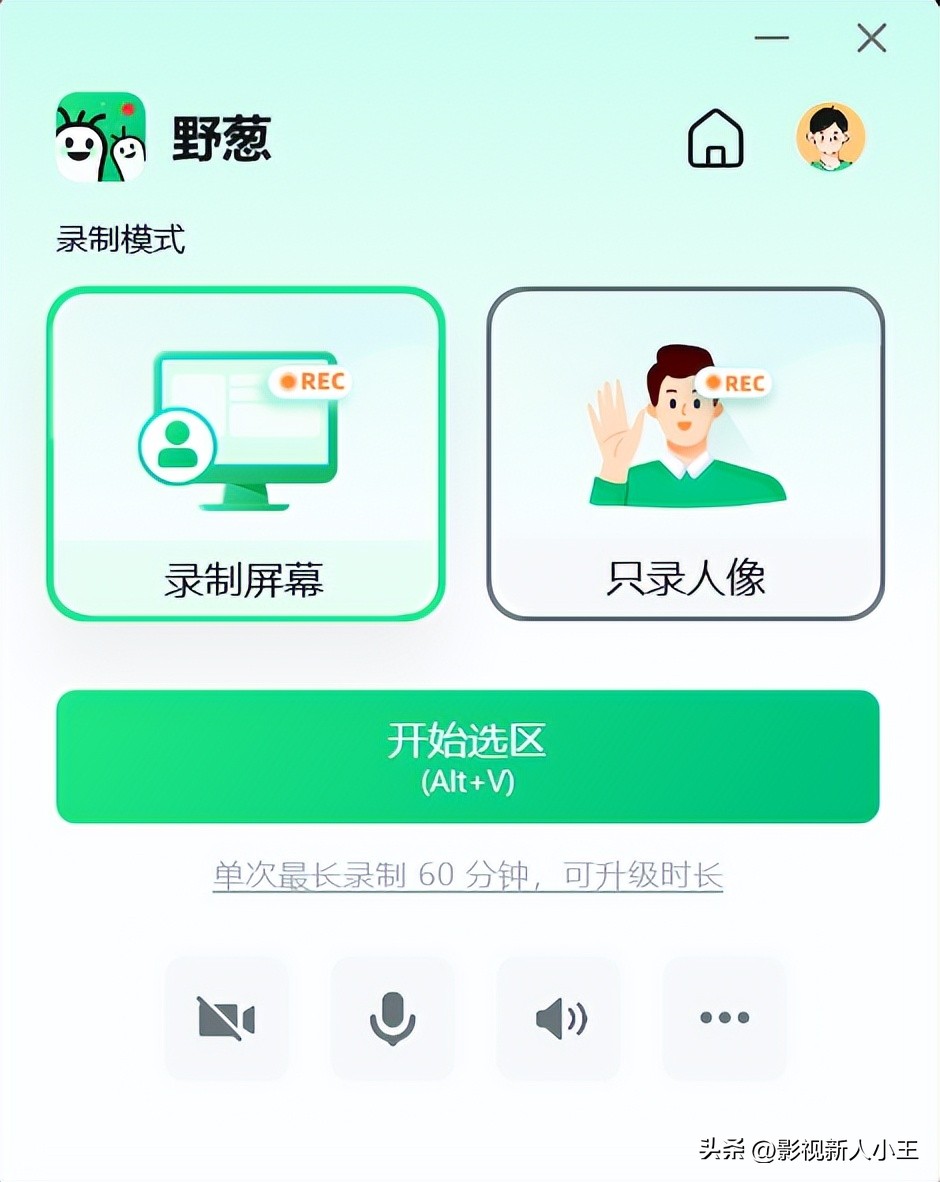
快捷键:Alt+V(选择录制区域/结束录制)
四、免费之选:纯净录屏工具
这款工具的最大亮点是“免费到底”:无水印、无广告、无功能限制,甚至连导出格式都不做捆绑(支持WMV格式)。
快捷键设计:F9一键启动/结束录制,Esc强制终止,F10删除当前录制文件,逻辑简单到不用看教程也能上手。它支持自定义录制区域,还能单独录制系统声音或麦克风声音,适合制作“无声操作演示”或“带讲解的教程”。
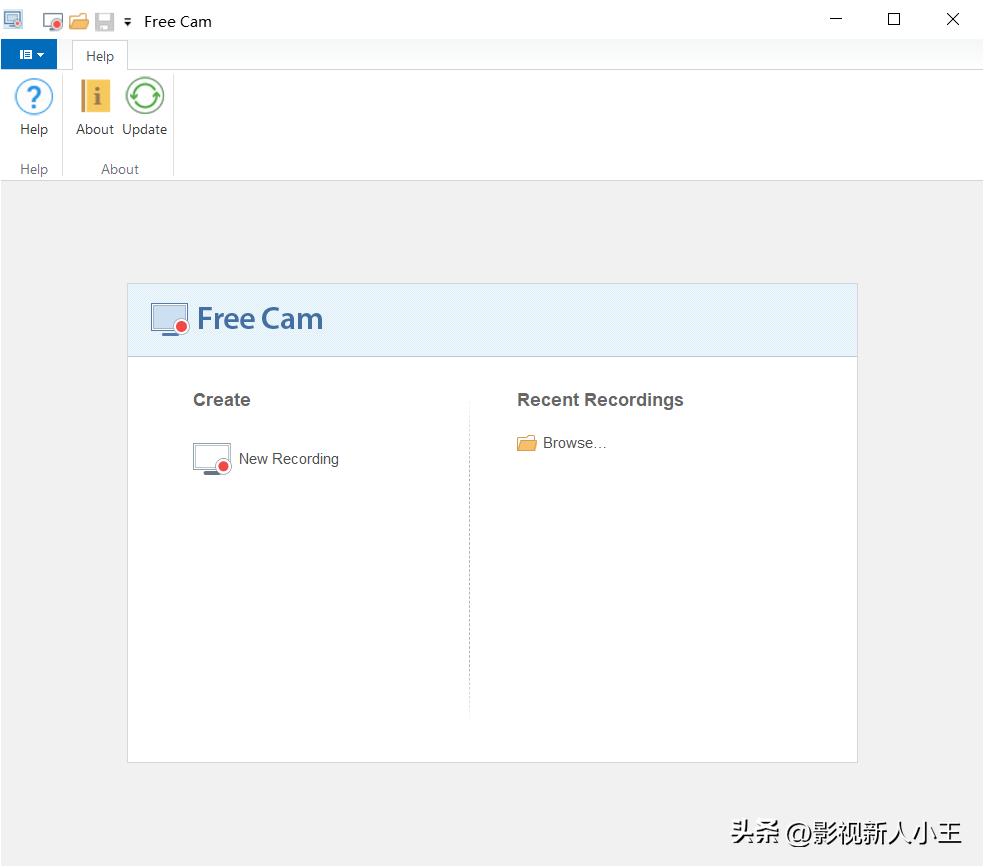
不足:不支持录制摄像头,画质最高仅1080P 30帧,且无法调节分辨率,适合普通用户临时使用。
五、专业级:OBS Studio
作为免费开源的老牌工具,OBS Studio在直播和录制领域的地位举足轻重。它支持多场景切换、绿幕抠图、音频混音,甚至能接入摄像头和麦克风实现画中画效果。
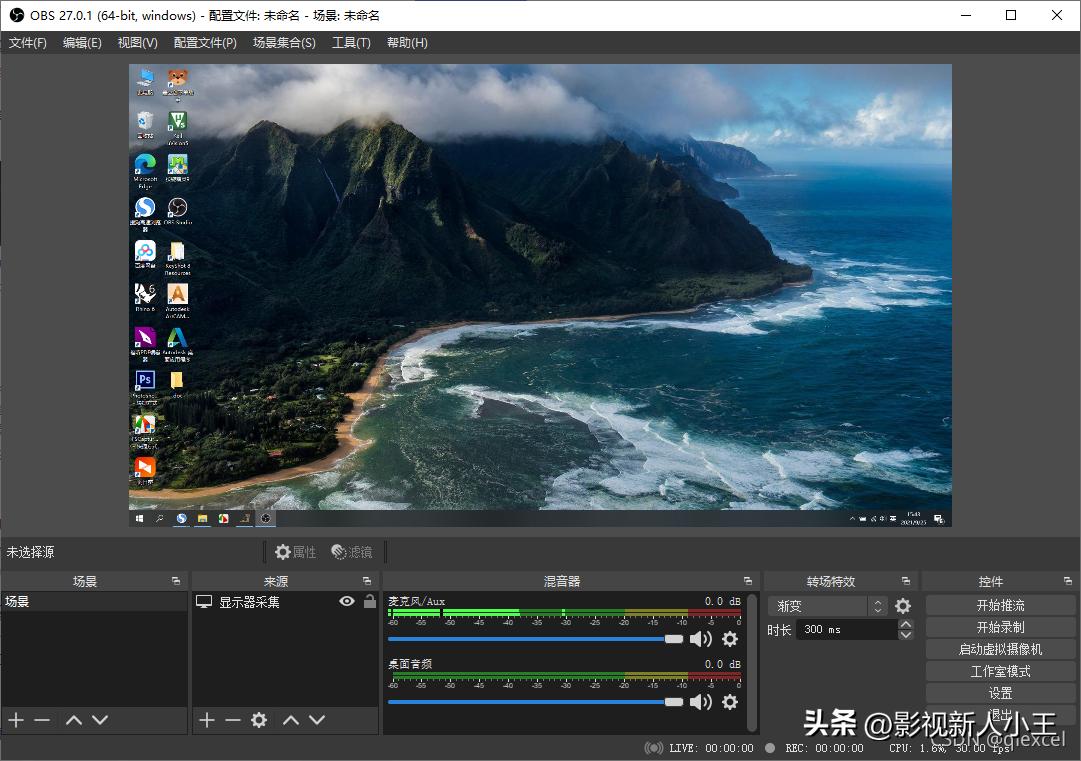
快捷键特点:没有固定默认快捷键,需要用户在“文件>设置>热键”中自定义(推荐设置“Ctrl+F1”启动录制,“Ctrl+F2”结束)。这种设计虽然增加了上手成本,但能完全适配个人操作习惯。
它的优势在于“高度可控”:帧率可从15帧调到60帧,比特率支持动态调节,还能通过“画布设置”精准控制录制区域的像素尺寸。
六、办公利器:WPS屏幕录制
作为WPS办公套件的附加功能,WPS屏幕录制的优势是“无需额外安装,打开WPS即可用”。支持全屏、选区或窗口录制,还能设置“自动分割”“计划录制”,对需要录制长时间会议或直播的用户很实用。
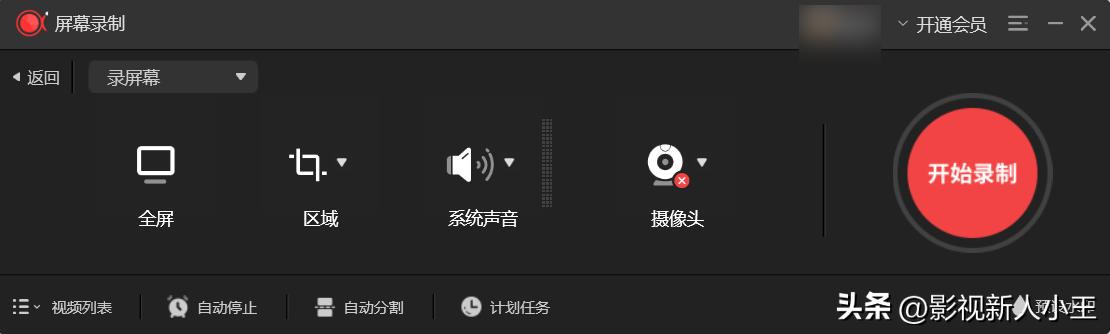
快捷键设计:F7启动/停止录制,F8暂停/恢复,与WPS的其他功能快捷键不冲突。
不足:非会员仅能录制2分钟,超过需开通VIP(约15元/月),且画质最高720P,适合短时办公场景。
七、会议神器:腾讯会议
腾讯会议不仅能开会,还能偷偷用来录屏:新建一个“快速会议”(无需邀请他人),点击“录制”即可选择“云录制”或“本地录制”,适合录制需要“模拟会议场景”的内容(如在线课程、远程演示)。
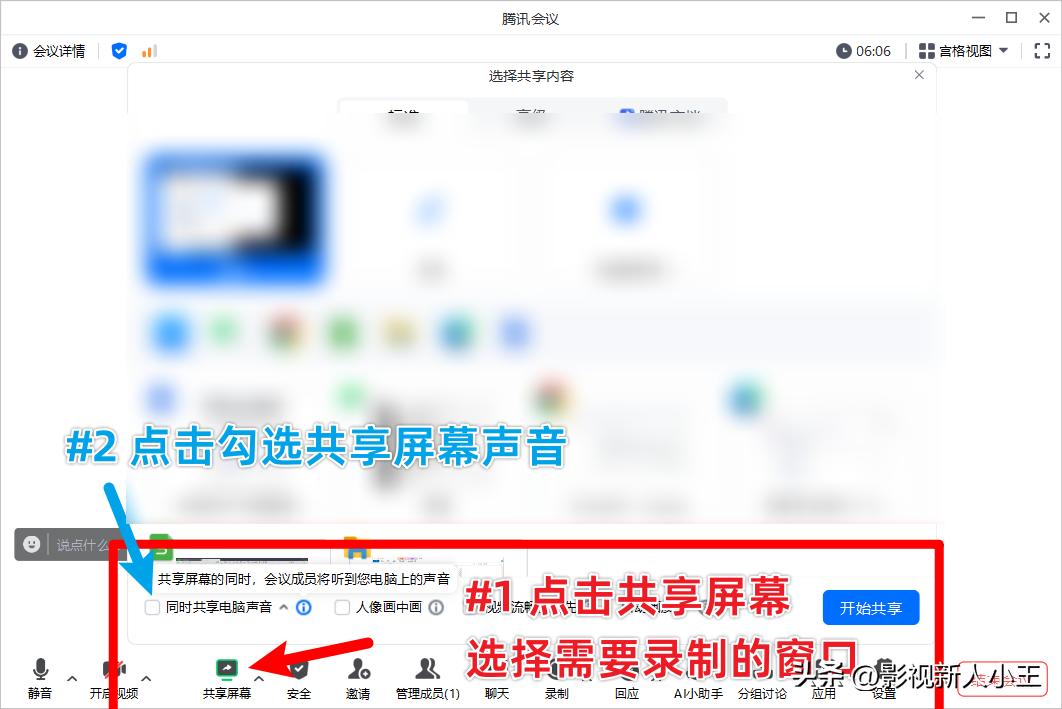
快捷键设计:没有专属录屏快捷键,但可以用Alt+R快速开启/关闭录制(需在会议设置中启用“快捷键”功能),操作隐蔽且不影响会议界面。
不足:云录制需管理员权限(个人会议默认自己是管理员),本地录制会占用较多系统资源,且视频格式仅支持MP4。
八、全能选手:FastStone Capture
如果你既需要录屏,又经常截图,FastStone Capture会是个不错的选择。它支持“截图+录屏”一体化:截图支持固定区域、滚动窗口(如长网页),录屏则支持全屏、选区或单个窗口,还能直接添加标注(箭头、文字、马赛克)。
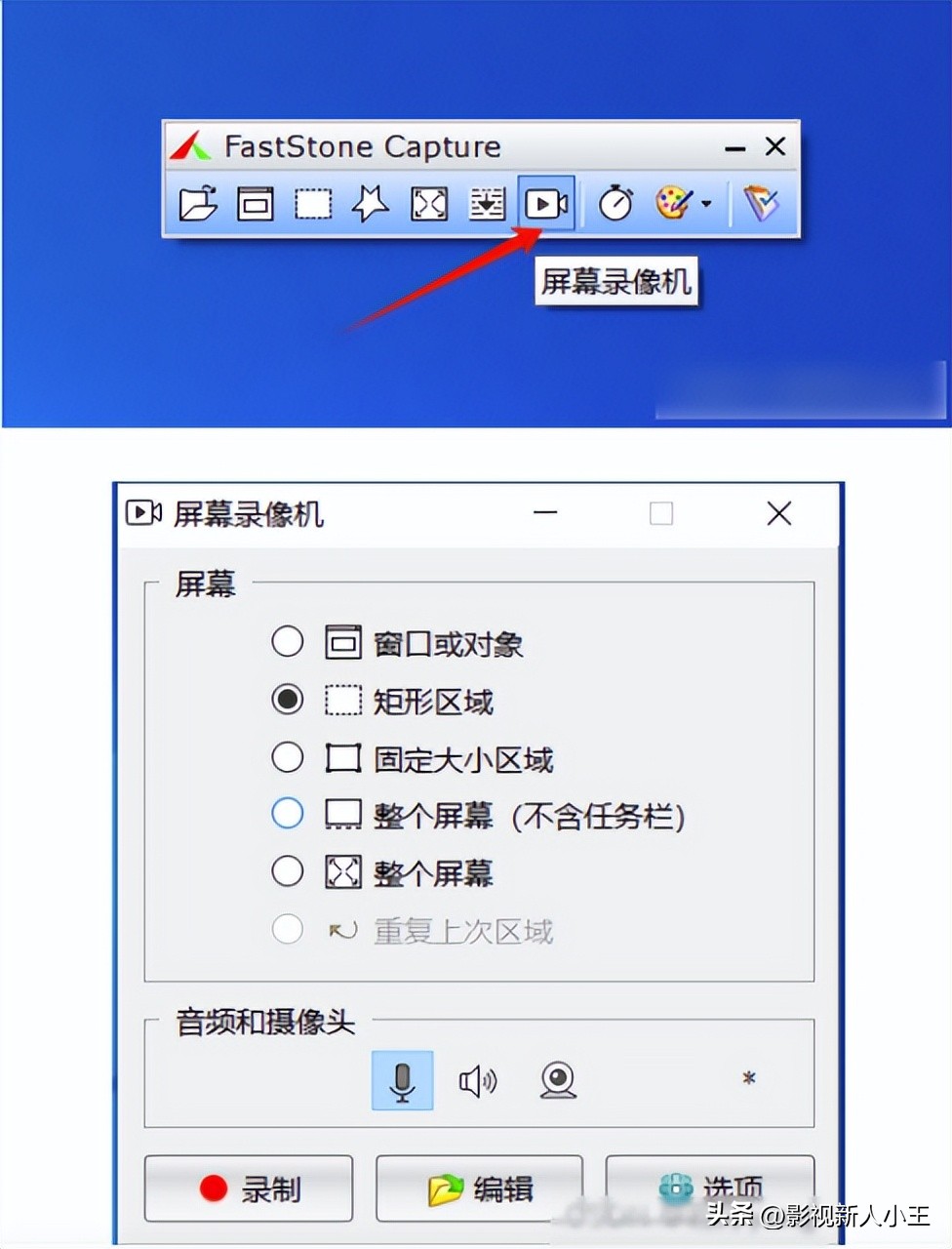
快捷键设计:默认用Ctrl+Alt+R启动录屏,Esc结束,截图和录屏快捷键互不冲突。录制完成后,文件会自动保存到本地,也能直接粘贴到Word、PPT中,对办公用户很友好。
九、专业剪辑:Camtasia
如果你既需要高质量录屏,又想做深度视频编辑,Camtasia会是绝佳选择。它的录屏功能与编辑功能无缝衔接,录制完成后可直接进入时间线,添加转场、动画、字幕甚至交互式热点(如按钮、链接)。
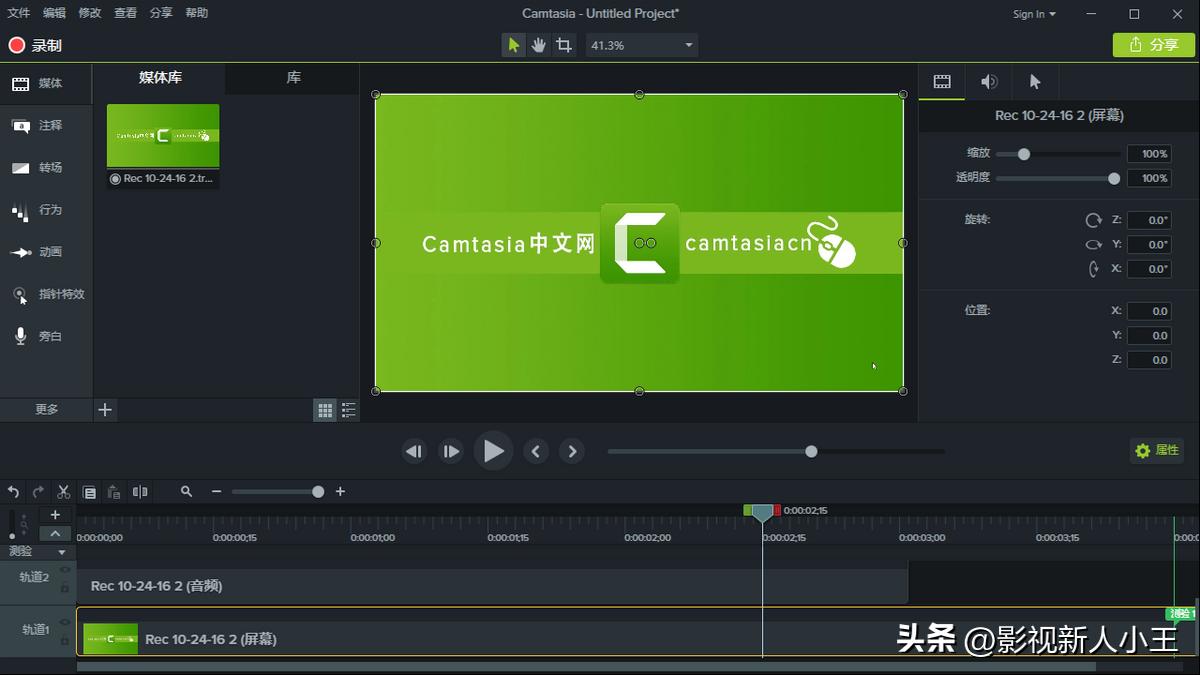
快捷键设计:默认用Ctrl+Shift+R启动录制,F10结束录制,同时支持自定义。它的编辑界面也配备了丰富快捷键(如“Ctrl+T”添加字幕),让“录+剪”流程更流畅。
结语:工具与场景的完美匹配
快捷键的本质是“效率工具”,但真正影响录屏体验的,是工具与场景的匹配度:游戏玩家不会用WPS录屏,办公用户也没必要折腾OBS的复杂设置。
希望这篇测评能帮你找到“用得顺手”的工具——无论是一键启动的快捷键,还是高清流畅的画质,最终都是为了让屏幕上的精彩瞬间,能被更轻松地记录和分享。现在就打开你的电脑,选一款工具试试吧,也许一次简单的录制,就能解锁新的创作可能。
{1、短视频录屏、快捷键、录屏软件、系统自带工具、嗨格式录屏大师、野葱云录屏、纯净录屏工具、OBS Studio、WPS屏幕录制、腾讯会议、FastStone Capture、Camtasia}
本文是基于《短视频时代录屏需求激增,8款主流工具快捷键深度测评》的AI重写版本



评论(0)